
- •Начальные этапы создания экономического документа
- •Создание удобной информационной среды и выбор параметров страницы
- •Ввод и редактирование текстовых данных
- •Исследование технологий ввода текста
- •Клавиатурный ввод текста
- •Управление переносами
- •Ввод произвольных символов и специальных знаков
- •Редактирование документов
- •Технологии навигации
- •Выделение элементов текста и графики
- •Правка текста
- •Расширенный буфер обмена
- •Средства автоматизации ввода и редактирования
- •Средства автоматизации ввода
- •Механизм ввода стандартных блоков
- •Автоматизация ввода с помощью средства автозамены
- •Средства эффективного редактирования
- •Поиск данных в документахWord
- •Механизм поиска и замены
- •Режимы проверки правописания
- •Управление проверкой правописания
- •Автоматическая проверка правописания
- •Техническая поддержка редактирования
- •Форматирование документов
- •Уровни форматирования в Word. Принцип функциональности форматирования
- •Форматирование символов и абзацев
- •Форматирование символов
- •Форматирование абзацев
- •Функциональные виды абзацев и их форматирование
- •Графическое оформление абзацев
- •Средства создания списков
- •Маркированные и нумерованные списки
- •Структурированные списки
- •Стилевое форматирование и использование шаблонов
- •Экспресс-форматирование
- •Ручное управление стилями
- •Операции со стилями
- •ШаблоныWordи работа с ними
- •Виды шаблонов
- •Шаблоны
- •Создание шаблонов
- •Разработка документов, содержащих изображения
- •Средства и механизмы вставки графических объектов
- •Вставка изображения из файла
- •Применение технологии клипартов
- •3.58. Средства поиска и отбора клипов
- •Поиск, просмотр и вставка клипартов
- •Обслуживание коллекций клипов
- •Средства рисование и компьютерной верстки, входящие в составWord
- •Основные понятия и концепции векторной графики
- •Фигуры и их элементы
- •Свойства фигур и их элементов
- •Технология создания рисунков
- •Рисование фигур
- •Редактирование фигур
- •Работа с композициями объектов
- •Средства компьютерной верстки
- •Надписи
- •3.10. Самостоятельно исследуйте средства редактирования надписей, представленные на рис. 6.20 и рис. 6.21
- •Плавающие рамки
- •Графические заголовкиWordArt
- •Создание документов, содержащих различные информационные объекты
- •Технологии размещения в документах научных формул, выражений и других информационных объектов
- •Основные понятия
- •Создание формул
- •Способы создания формул
- •Размещение формул в документе
- •Ручной ввод формул
- •Графические формулы
- •Связывание объектов с документами
- •Работа с диаграммами
- •Создание числовых диаграмм
- •Средства создания числовых диаграмм
- •Эффективное создание диаграмм
- •Структурные диаграммы
- •Виды структурных диаграмм
- •Операции со структурной диаграммой
- •Организационные диаграммы
- •Создание таблиц
- •Способы применения таблиц
- •Методы создания таблиц
- •Преобразование текста в таблицу
- •Автоматизированное создание таблиц
- •Создание таблиц вручную
- •ТаблицыExcelв документахWord
- •Правка табличной структуры
- •Форматирование таблиц
- •Автоматическое управление геометрией таблиц
- •Настройка ширины и высоты ячеек
- •Структурное форматирование таблиц
- •Операции с табличными данными
- •Форматирование текста в ячейках таблиц
- •Сортировка и копирование данных в таблицах
- •Вычисления в текстовом процессоре
- •5.146. Правила записи адресов ячеек и диапазонов
- •Служебный аппарат документов
- •Справочный аппарат документов
- •Перекрестные ссылки
- •Закладки
- •Гиперссылки
- •Служебный аппарат документа
- •Предметный указатель
- •Оглавление
- •Создание перечня рисунков и других объектов
- •Работа с первоисточниками
- •Исследование технологий, использующих динамические связи
- •Информационные поля
- •Настройка информационных полей
- •Использование полей для создания электронных бланков
- •Технология слияния
- •Технологии коллективной работы с документами
- •Режим главного документа
- •Учет изменений в документе
- •Защита документа от изменений
Ручное управление стилями
Самое универсальное средство форматирования – панель Стили. Средства этой панели позволяют решать любую задачу стилевого форматирования, но вручную. ПанельСтилиоткрывается кнопкойСтили(рис. 2.18) и содержит список стилей, который не всегда бывает полным. Его полнота зависит от настройки системы фильтрации. Настройка системы фильтрации осуществляется в диалоговом окнеПараметры области стилей, которое открывается ссылкойПараметры.Установка флажкаПредварительный просмотрделает процедуры выбора стиля более наглядной.
В момент установки программа может содержать более сотни встроенных стилей. Кроме того, ряд стилей документ автоматически получает из того шаблона, на базе которого его создают. Наконец, в документе могут быть стили, созданные пользователем в ходе работы с документом. Эта многообразная масса стилей легко переполнила бы панель стилей, если бы не фильтрация. Фильтрация настраивается выбором соответствующих критериев в раскрывающемся списке Отображаемые стили:
Рекомендованные стили – наиболее гибкий фильтр, работа которого полностью определяется пользователем. Он сам формирует список рекомендуемых стилей из числа доступных в программе и доступных в шаблоне.
Используемые стили - эта настройка используется при проверке и редактировании документа. Она особенно полезна, когда документ получен со стороны. Эта настройка позволяет практически мгновенно выявить избыточное, непоследовательное, несистемное форматирование.
В текущем документе (доступные стили)– этот режим используется при разработке новых документов.
Все– помимо стилей, использованных в документе и доступных в шаблоне, отображаются также стили, встроенные в программу.
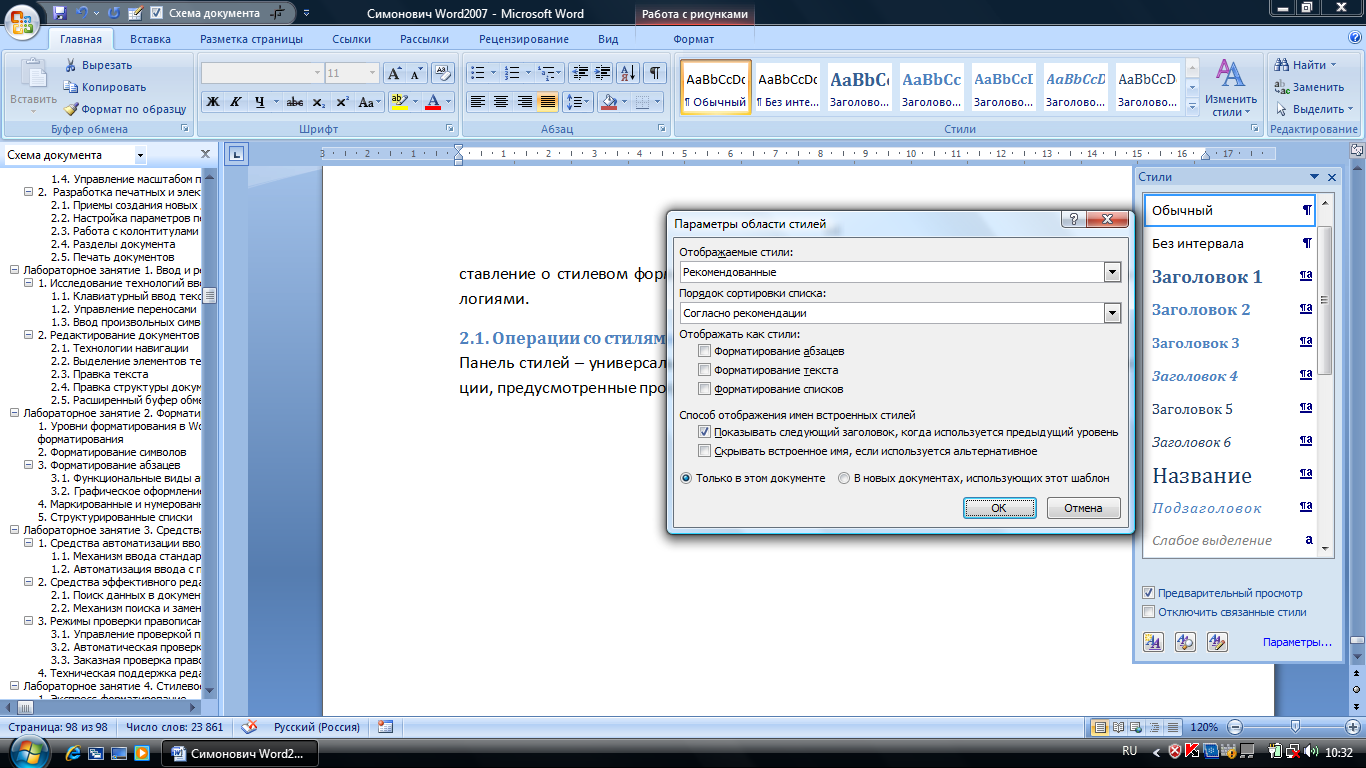
Эта кнопка позволяет открыть панель Стили
Рисунок 2.42. Панель Стили и средства ее настройки
Задание 2.34. Откройте свой самый лучший из больших документов (например, реферат) и с помощью диалогового окна Параметры области стилейоцените качество его форматирования. Сравните доступные, рекомендуемые и используемые стили. Последовательно выставите флажки в группеОтображать как стили:Форматирование абзацев,Форматирование текста,Форматирование списков. Если вы увидите, что на три-четыре используемых стиля приходится десяток модификаций, можете быть уверены, что автор исследуемого документа имеет смутное представление о стилевом форматировании и ему пора серьезно заняться информационными технологиями.
Операции со стилями
Панель стилей – универсальное средство работы со стилями, позволяющее выполнить все операции, предусмотренные программой. Различают три типа стилей (рис. 2.18):
Стили абзацев – относятся к абзацам или группам абзацев, либо к их аналогам: элементам списков и строкам таблиц. В списке Стилиони обозначаются символом ¶.
Символьные стили – относятся к отдельным символам и их последовательностям (символьным строкам). Они обозначаются символом a.
Связанные стили – проявляют себя и как стили абзацев и как символьные стили. Они обозначаются символами ¶a.
Выбор и применение стилей.К абзацам и их группам можно применять либо стили абзацев, либо связанные стили. К отдельным символам или символьным последовательностям – стили символов и связанные стили.
Первый элемент в списке стилей называется Очистить все. Это не стиль, а команда, позволяющая отменить текущее форматирование выделенного элемента и привести его к стилю оформления основного текста документа.
Задание 2.35. Отформатируйте документ, используя панель Стили, выполнив следующие операции:
Откройте документ Состав пакетаи отформатируйте его, используя панель стилей.
Какие стили вы использовали и почему использовали именно их?
Переведите документ в режим Схема документаи проверьте возможность автоматической навигации по заголовкам.
Сравните ваш документ с документом на рис. 2.19.
Сохраните свой документ под именем Стилевое форматирование.
Сформулируйте выводы и запишите их в отчет.
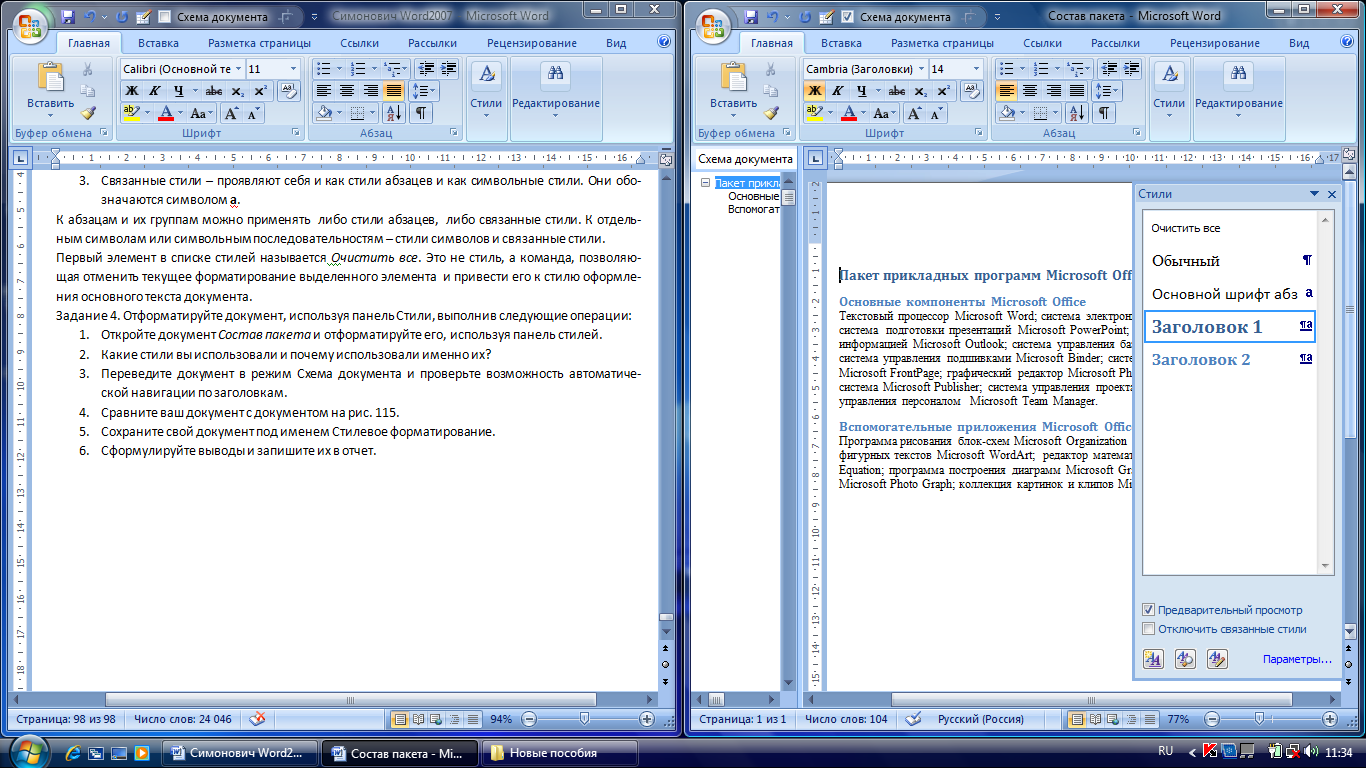
Рисунок 2.43. Один из вариантов стилевого форматирования документа
Просмотр свойств стилей.Если подвести курсор к элементу списка стилей, то открывается всплывающая панель со свойствами данного стиля (рис. 2.20). Наибольший набор свойств имеют связанные стили (рис.2.21).

Название стиля
Параметры настройки абзаца
Параметры стиля
Рисунок 2.44. Свойства стиля абзаца

Название стиля
Параметры настройки абзаца
Параметры настройки шрифта
Параметры стиля
Стиль включен в состав экспресс-стиля
Родительский стиль
Стиль следующего абзаца
Рисунок 2.45. Свойства связанного стиля.
Кнопка на правом краю элемента списка позволяет открыть меню управления стилем (рис.2.22). Это меню позволяет выделить и предъявить все элементы документа, оформленные данным стилем.

Рисунок 2.46. Меню управления стилем
Задание 2.36. Самостоятельно исследуйте свойства стилей.
Word2007 предоставляет в распоряжение пользователя более 100 различных стилей. Такого количества стилей вполне достаточно, чтобы грамотно отформатировать любой деловой документ. Однако существующие стили можно изменять, создавать новые стили, управлять стилями с помощью специальных средств (Организатор стилей). Подробно технологии работы со стилями описаны в [Леб10].
